از طریق منوی جستجو مطلب مورد نظر خود در وبلاگ را به سرعت پیدا کنید
چگونه خود را بررسی کنیم CentOS نسخه
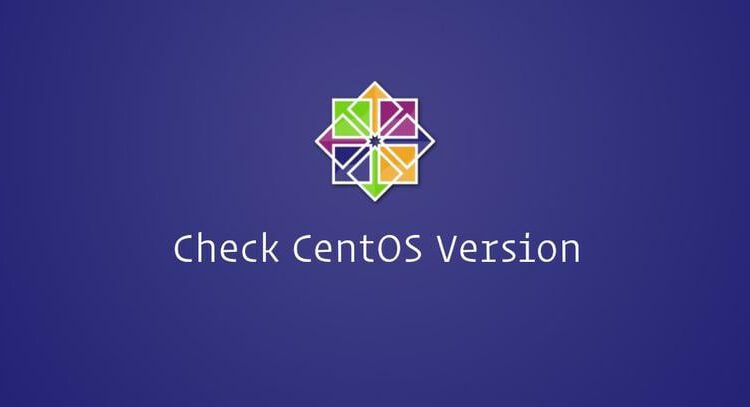
سرفصلهای مطلب
وقتی وارد یک CentOS ماشین برای اولین بار، قبل از انجام هر کاری ممکن است بخواهید بررسی کنید که چه نسخه ای از آن است CentOS روی سیستم شما اجرا می شود
در این آموزش، ما چندین دستور مختلف را نشان خواهیم داد که چگونه می توان بررسی کرد که چه نسخه ای از چه نسخه ای است CentOS بر روی سیستم شما نصب شده است.
در زمان نگارش، CentOS لینوکس دارای سه شاخه اصلی منتشر شده فعال است، CentOS 5، CentOS 6، و CentOS 7.
بررسی CentOS نسخه از خط فرمان
این lsb_release فرمان اطلاعات پایه استاندارد لینوکس (LSB) را در مورد توزیع لینوکس شما نمایش می دهد.
این روش ارجح است و بدون توجه به هر چیزی باید کار کند CentOS نسخه ای که در حال اجرا هستید
خودت را باز کن terminal و دستور زیر را تایپ کنید:
lsb_release -a
شما CentOS نسخه در خط توضیحات نشان داده خواهد شد. همانطور که از خروجی بالا می بینید که من از آن استفاده می کنم CentOS نسخه لینوکس 7.5.1804.
شماره نسخه چیست 7.5.1804 منظور داشتن؟
7اصلی است CentOS شاخه.7.5آخرین نسخه کوچک است CentOS 7.1804کد تاریخ نسخه مینور است، 1804 به معنای آوریل 2018 است. این عدد برای نشان دادن زمان انتشار استفاده می شود.
bash: lsb_release: command not found...، به این معنی است که بسته redhat-lsb-core روی سیستم شما نصب نیست به راحتی می توانید آن را نصب کنید: sudo yum install redhat-lsb-coreروش های جایگزین برای بررسی CentOS نسخه
بررسی CentOS نسخه با استفاده از rpm فرمان
rpm (Red Hat Package Manager) یک ابزار مدیریت بسته برای سیستم های مبتنی بر Red Hat مانند RHEL است. CentOS و فدورا
می توانید از ابزار rpm برای نمایش اطلاعات در مورد استفاده کنید centos-release بسته، که شامل CentOS نسخه به نام خود:
rpm --query centos-releasecentos-release-7-5.1804.4.el7.centos.x86_64
بررسی CentOS نسخه با استفاده از /etc/centos-release فایل
این centos-release بسته فراهم می کند /etc/centos-release فایل.
برای پیدا کردن خود CentOS نسخه دستور زیر را وارد کنید:
cat /etc/centos-releaseCentOS Linux release 7.5.1804 (Core)
خود را بررسی کنید CentOS نسخه با استفاده از /etc/os-release فایل
این /etc/os-release فایل در تمام سیستم های در حال اجرا systemd وجود دارد و حاوی داده های شناسایی سیستم عامل است.
این روش فقط در صورتی کار می کند که داشته باشید CentOS 7:
cat /etc/os-releaseNAME="CentOS Linux"
VERSION="7 (Core)"
ID="centos"
ID_LIKE="rhel fedora"
VERSION_ID="7"
PRETTY_NAME="CentOS Linux 7 (Core)"
ANSI_COLOR="0;31"
CPE_NAME="cpe:/o:centos:centos:7"
HOME_URL="https://www.centos.org/"
BUG_REPORT_URL="https://bugs.centos.org/"
CENTOS_MANTISBT_PROJECT="CentOS-7"
CENTOS_MANTISBT_PROJECT_VERSION="7"
REDHAT_SUPPORT_PRODUCT="centos"
REDHAT_SUPPORT_PRODUCT_VERSION="
خود را بررسی کنید CentOS نسخه با استفاده از hostnamectl فرمان
hostnamectl دستوری است که به شما امکان می دهد نام میزبان سیستم را تنظیم کنید، اما می توانید از آن برای یافتن نام خود نیز استفاده کنید CentOS شاخه.
این روش فقط در صورتی کار خواهد کرد که داشته باشید CentOS 7:
hostnamectl Static hostname: localhost.localdomain
Icon name: computer-vm
Chassis: vm
Machine ID: 2849f743fbe74706abaa6cb8b2ae5377
Boot ID: 8259a43c6265465884920ac6d762ed5e
Virtualization: kvm
Operating System: CentOS Linux 7 (Core)
CPE OS Name: cpe:/o:centos:centos:7
Kernel: Linux 3.10.0-862.9.1.el7.x86_64
Architecture: x86-64نتیجه
در این راهنما، ما به شما نشان داده ایم که چگونه نسخه آن را پیدا کنید CentOS بر روی سیستم شما نصب شده است.
برای اطلاعات بیشتر در CentOS منتشر می شود، بازدید کنید ویکی CentOS منتشر شده
page.
در صورت داشتن هر گونه سوال در کامنت بگذارید.
terminal
لطفا در صورت وجود مشکل در متن یا مفهوم نبودن توضیحات، از طریق دکمه گزارش نوشتار یا درج نظر روی این مطلب ما را از جزییات مشکل مشاهده شده مطلع کنید تا به آن رسیدگی کنیم
زمان انتشار: 1402-12-27 15:42:02



